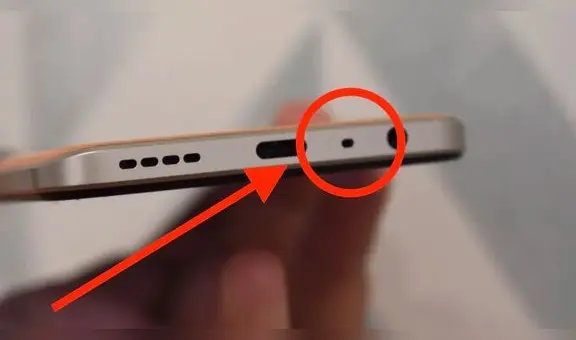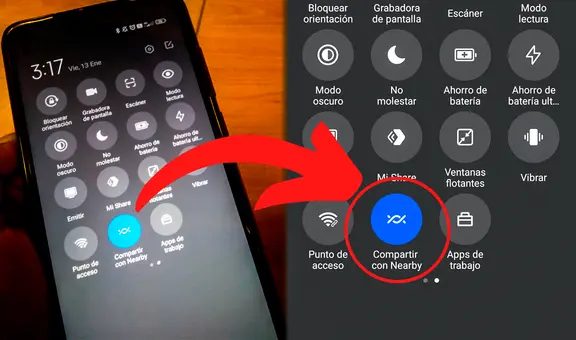¿Tu Google Assistant no funciona? Conoce cómo solucionar las fallas del popular “Ok Google”
Conoce la guía completa para solucionar los problemas que puedas encontrar con el Asistente de Google en tu teléfono celular.
- ¿Qué fue lo más buscado en Google Perú este 2025? Los temas de mayor interés entre los peruanos
- ¿Qué es WhatsApp Plus y por qué debes evitar instalarlo en tu smartphone?
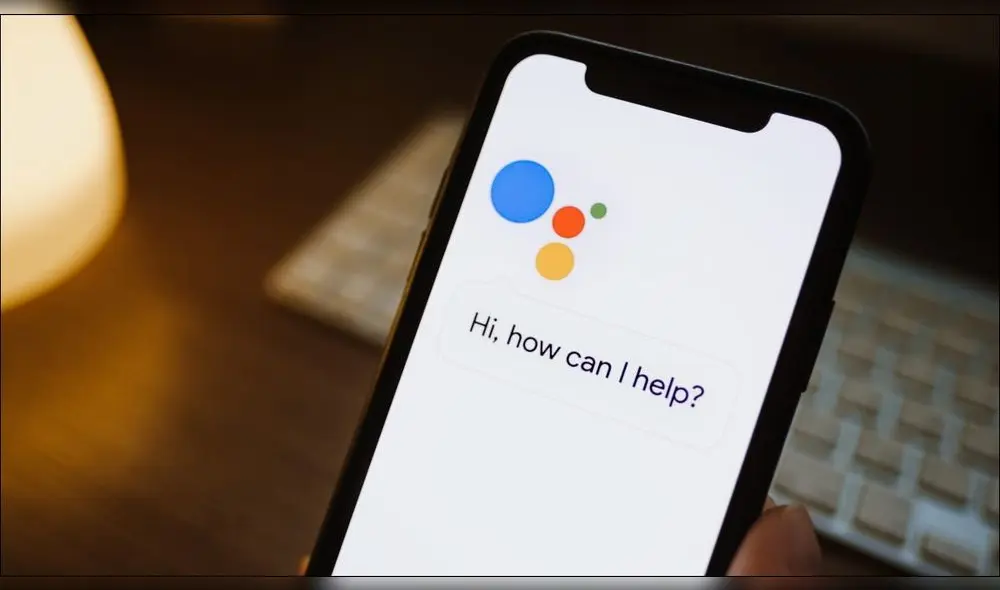
Google Assistant es una herramienta de gran utilidad que se encuentra en los dispositivos móviles Android. La aplicación ayuda a los usuarios en todo lo que necesiten con solo utilizar la voz. Sin embargo, es posible que en alguna ocasión no funcione correctamente, por lo que es importante que conozcas una serie de soluciones que puedes emplear si el servicio falla.
Si al decir “Ok, Google” el servicio no responde, entonces algo no funciona como debería. Por fortuna, a continuación encontrarás los métodos disponibles para solucionar estos problemas y así utilizar cualquier comando de voz con normalidad.
TE RECOMENDAMOS
TEMU VS. ALIEXPRESS: ¡AQUÍ ESTÁN LOS MEJORES PRECIOS! | TECHMOOD
PUEDES VER: ¿Cómo traducir en tiempo real el texto que escribes a cualquier idioma y desde tu celular?
Activa el comando de voz
Si la herramienta se activa con el gesto, pero no con el comando de voz, probablemente este último se encuentra inactivo. Podrás corregirlo desde los ajustes del asistente con estos pasos:
- Abre la app Google y pulsa tu foto de perfil
- Ve a “Ajustes”
- Ingresa en “Asistente de Google”
- Clic en “Hey Google y Voice Match”
- Activa la opción “Ok Google” en el apartado “Este dispositivo”
De ese modo, Google Assistant se ejecutará cada vez que pronuncies “Ok Google”, incluso cuando apagues la pantalla o te encuentres en otra aplicación.
Actualiza la app
Probablemente, el problema tenga que ver con que tu aplicación no está en la última versión disponible. Para solucionarlo, sigue estas instrucciones:
- Abre la Play Store
- Busca Google Assistant
- Pulsa en el botón “Actualizar” para instalar la última actualización
En el caso de que solo aprecies las opciones “Desinstalar” y “Abrir”, entonces la app ya está actualizada y lo más probable es que no sea la causa del problema.
Enséñale a reconocer tu voz
PUEDES VER: ¿Cómo traducir en tiempo real el texto que escribes a cualquier idioma y desde tu celular?
Tus problemas también pueden deberse a que la herramienta no reconoce tu voz porque no realizaste correctamente el procedimiento necesario. No te preocupes, ya que de este modo puedes guardar tu modelo de voz:
- Abre la app Google y pulsa en tu foto de perfil
- Ve a “Ajustes”
- Ingresa en “Asistente de Google”
- Toca en “Hey Google y Voice Match”
- Clic en “Modelo de voz”
- Elige “Volver a crear el modelo de voz” y sigue las indicaciones
PUEDES VER: ¿Tu tarjeta SIM falla? Así solucionarás los problemas más comunes de tu servicio telefónico
¿Cómo puedes usar el calendario de Google para motivarte a cumplir tus objetivos diarios?
Google ofrece una gran variedad de aplicaciones propias, las cuales ya están preinstaladas en millones de dispositivos móviles Android del mercado. Uno de sus servicios más populares es Google Calendar, que es de mucha utilidad para evitar perderse algún cumpleaños o para organizar reuniones de trabajo o estudios. Sin embargo, pocos saben que también se le puede sacar provecho para motivarse a cumplir metas.
Hay una interesante herramienta de Google Calendar con la que establecerás tus metas personales y configurarás el tiempo que le dedicarás a dichas tareas. Si deseas utilizar la plataforma de calendario para cumplir tus objetivos, a continuación te detallamos los pasos que debes seguir:
- Abre la app Google Calendar
- Pulsa en el botón con el signo “+” en la esquina inferior derecha
- Clic en Objetivo
- Ingresa en una de las secciones disponibles y escoge el objetivo a conseguir o crea uno con el botón Personalizar
- Escribe en la barra superior el nombre de la meta a crear
- Presiona en el botón de confirmación en la parte superior derecha
- Elige con qué frecuencia realizarás la tarea
- Establece el lapso de tiempo que le dedicarás a la tarea
- Señala en qué hora del día realizarás la actividad
- Pulsa nuevamente en el botón de confirmación